Remarque :
Pour utiliser ce processus, vous avez besoin des types de compte et de licence suivants :
- Licence Microsoft : vous devez posséder une licence Microsoft 365, rôle Contributeur ou supérieur, pour appliquer un style aux données.
- Type de compte ArcGIS : les utilisateurs Standard peuvent exécuter les fonctions de ce processus ; il n’est pas nécessaire de se connecter.
Une carte de densité affiche la densité relative des points sur la carte sous forme d’un dégradé de couleurs continu qui indique une température allant de froid (quelques points) à chaud (beaucoup de points).
Reportez-vous aux rubriques Styles de données et Styles cartographiques intelligents pour en savoir plus.
Vous pouvez utiliser des cartes de densité uniquement lorsque vous appariez la localisation d’entités ponctuelles, et non de lignes ou de polygones. Ces cartes sont utiles lorsque de nombreux points d’une carte sont proches les uns des autres ou se superposent, ce qui empêche de distinguer clairement les entités. Elles sont efficaces lorsque les données comportent de nombreux points ou si vous disposez d’une couche avec des événements basés sur des points. Par exemple, vous pouvez utiliser une carte de densité pour afficher des données basées sur des événements au fil du temps, comme les infractions de la circulation.
L’image suivante illustre une visualisation de carte de densité :
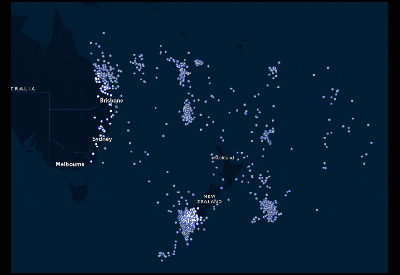
Si vous ne disposez que de quelques localisations, appariez les points réels. N’appliquez pas un style avec une carte de densité.
Remarque :
Les info-bulles ArcGIS for Power BI ne sont pas disponibles dans les couches de carte de densité.
Vous pouvez ajouter des données numériques à la colonne ou au champ secondaire Size (Taille) avant de commencer. Les cartes de densité peuvent être utilisées avec des données de localisation uniquement, mais fonctionnent mieux avec des données numériques de taille.
Pour styliser les données avec une carte de densité, procédez comme suit :
- Suivez les étapes du processus Appliquer un style pour votre composant :
- Appliquer un style dans ArcGIS for Excel
- Appliquer un style dans ArcGIS for Power BI
- Appliquer un style dans ArcGIS for SharePoint
- À l’étape de sélection d’un style cartographique intelligent, choisissez la fiche de style Heat map (Carte de densité).
- Survolez la fiche de style et cliquez sur Style options (Options de style)
 pour personnaliser l’apparence de la couche.
pour personnaliser l’apparence de la couche.La couche s’actualise pour styliser les données avec une carte de densité qui utilise le dégradé de couleurs par défaut et des options de style apparaissent.
- Définissez les options de style en procédant de l’une des manières suivantes :
- Développez Color ramps (Dégradés de couleurs) et choisissez un dégradé. Vous pouvez choisir parmi plusieurs ensembles de dégradés de couleurs, y compris des dégradés adaptés aux personnes atteintes d’une déficience de la perception des couleurs ou optimisés pour les arrière-plans sombres. Vous pouvez également cliquer sur Reverse color ramp (Inverser le dégradé de couleurs)
 pour changer la séquence des couleurs du dégradé.
pour changer la séquence des couleurs du dégradé.Remarque :
Survolez un dégradé de couleurs pour voir son nom. - Développez Area of influence (Zone d’influence) et ajustez la position des poignées du curseur de dégradé de couleurs pour changer la manière dont les couleurs sont appliquées à la surface de densité.
Réglez le curseur Blur radius (Rayon de flou) dans Area of influence (Zone d’influence) pour agrandir et lisser les agrégats, ou les diminuer et les afficher plus distinctement.
- Développez Color ramps (Dégradés de couleurs) et choisissez un dégradé. Vous pouvez choisir parmi plusieurs ensembles de dégradés de couleurs, y compris des dégradés adaptés aux personnes atteintes d’une déficience de la perception des couleurs ou optimisés pour les arrière-plans sombres. Vous pouvez également cliquer sur Reverse color ramp (Inverser le dégradé de couleurs)
- Cliquez sur le bouton Back (Retour)
 pour fermer la fenêtre et afficher la liste Layers (Couches).
pour fermer la fenêtre et afficher la liste Layers (Couches).
Vous avez un commentaire à formuler concernant cette rubrique ?